Kuinka pyyhkiä ja nollata Apple Watch
Omena Apple Kello Sankari / / March 17, 2020
Viimeksi päivitetty

Apple-kellosi on tehokas ja voi tehdä monia asioita. Mutta joskus haluat ehkä myydä sen tai aloittaa laitteen käytön uudelleen. Pyyhi ja nollaa se seuraavasti:
Apple Watch on hyödyllinen laite, joka elää ranteessasi. Sen avulla voit saada viestejä ja sovellusvaroituksia, tarkkaile unta ja terveys, hallita Apple TV: täsi, ja paljon muuta. Mutta joskus sinun täytyy ärsyttävän ongelman vianmääritys, myydä tai uudelleenkorjata kellosi tai haluat vain aloittaa tuoreena ja pariksi uusilla varusteilla. Oli syy mikä tahansa, tässä on katsaus kuinka pyyhkiä ja palauttaa kellosi siihen, miten se oli, kun ostit sen.
Varmuuskopioi ja nollaa Apple Watch
Ennen aloittamista kannattaa ehkä varmuuskopioida Apple Watch -sovelluksen tiedot ja asetukset. Hyvä asia on, että kellosi varmuuskopioidaan automaattisesti säännöllisesti iPhonen varmuuskopiointi. Näin tapahtuu aina, kun iPhone kytketään iTunesiin tai jos automaattinen iCloud-varmuuskopiointi on kytketty päälle. Mutta jos se ei ole tarpeeksi hyvä sinulle, voit pakottaa kellon varmuuskopion.
Kummallista, mutta kellossa ei ole ”Varmuuskopioi nyt” -vaihtoehtoa. Voit kuitenkin pakottaa sen varmuuskopioimaan. Tätä varten sinun on irrotettava kellosi puhelimesta. Voit tehdä tämän avaamalla Watch-sovelluksen puhelimellasi ja siirtymällä osoitteeseen Kelloni ja napauta kellosi nimeä. Napauta sitten sen kuvauksen vieressä olevaa pientietokuvaketta. Napauta seuraavassa näytössä valikon Irrota Apple Watch.
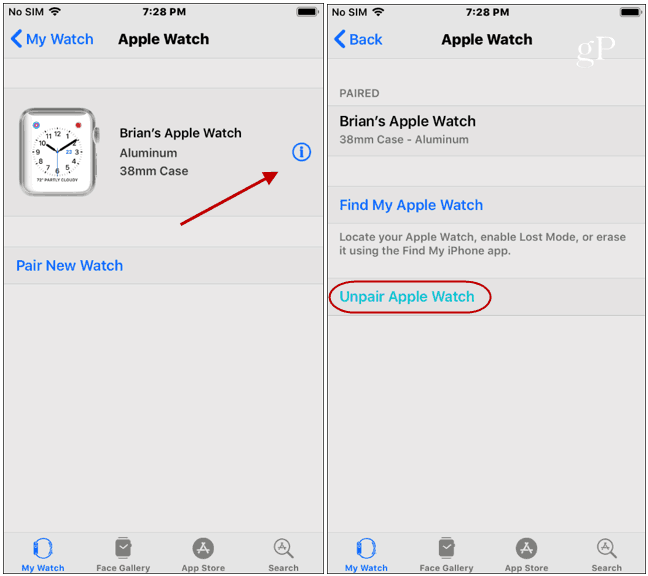
Sen jälkeen sinun on vahvistettava pariliitoksen purkaminen ja syötettävä Apple ID -salauskoodisi vahvistaaksesi.
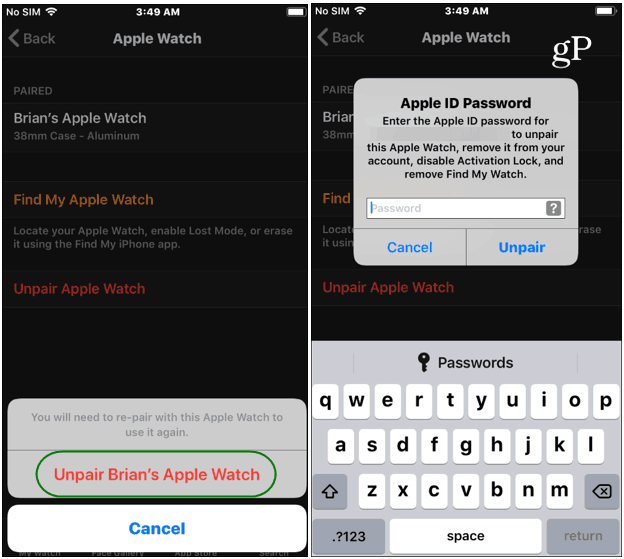
Parinmuodostusprosessin aikana kellosi varmuuskopioidaan uusimmalla tiedolla. Kellosi pyyhitään myös puhtaana. Kun se on valmis, alkuperäinen pariliitänäyttö tulee näkyviin puhelimeesi.
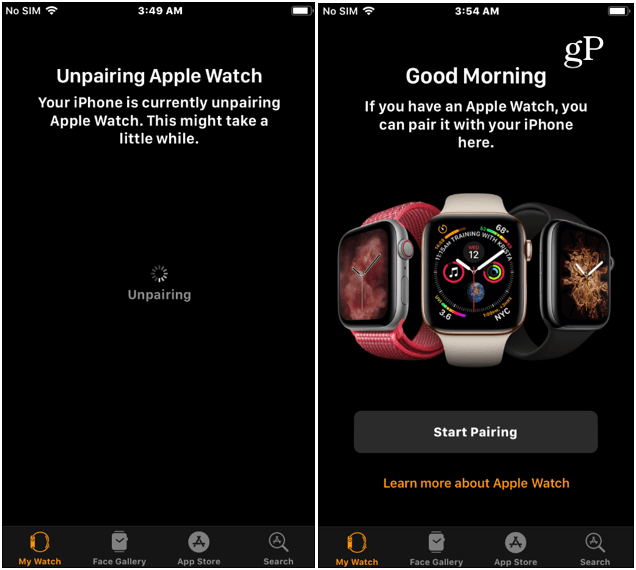
Nollaa Apple Watch
Nyt kun kellosi ei ole enää parillinen iPhonen kanssa, on aika palauttaa se. Paina kelloasi digitaalista kruunua pitkään ja napauta ”Palauta” -painiketta.
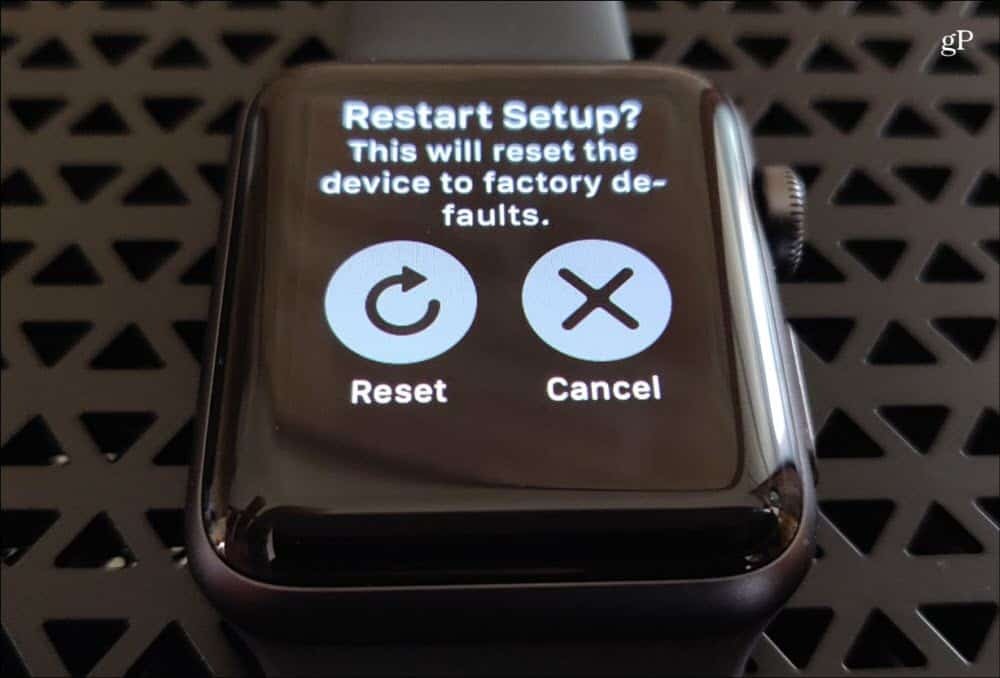
Kello käynnistyy uudelleen ja käynnistyy uudelleen muutaman kerran, kun kaikki on pyyhitty. Kun se on valmis, se palaa alkuperäiseen asetusnäyttöön. Nyt voit sammuttaa sen ja mennä eteenpäin ja myydä tai regift kellon. Voit myös yhdistää kellosi puhelimeesi uudelleen, jos olet vianmääritys.
Nollaa ilman pariliitoksen purkamista
Voit myös nollata kellosi irrottamatta paria siitä ensin. Tuo digitaalinen kruunu esiin sovellusluettelosi ja siirry kohtaan Asetukset> Yleiset> Nollaa. Napauta sitten ”Poista kaikki sisältö ja asetukset” -vaihtoehtoja. Sinun on annettava salasanasi, jos se on käytössä.
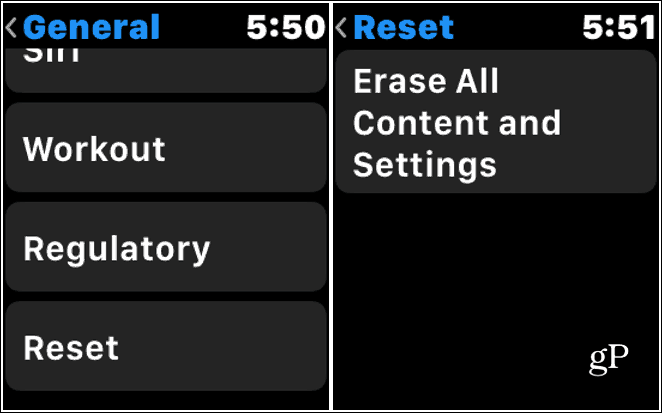
Napauta seuraavassa näytössä ”Poista kaikki” -painiketta, jotta kello käynnistyy uudelleen muutaman kerran ja palaa siihen, miten se oli, kun sait sen laatikosta.
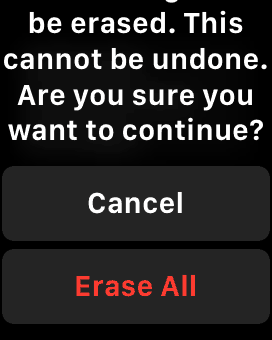
Tämän menetelmän käyttäminen on helpointa, jos et välitä tietojen viimeisimmästä varmuuskopiosta. Muista, että kello varmuuskopioidaan aina, kun iPhone on. Kun kello on nollattu, voit käynnistää pariliitoksen muodostamisen uudelleen iPhonesi kanssa. Voit asettaa sen uudeksi kelloksi tai palauttaa sen varmuuskopiosta.
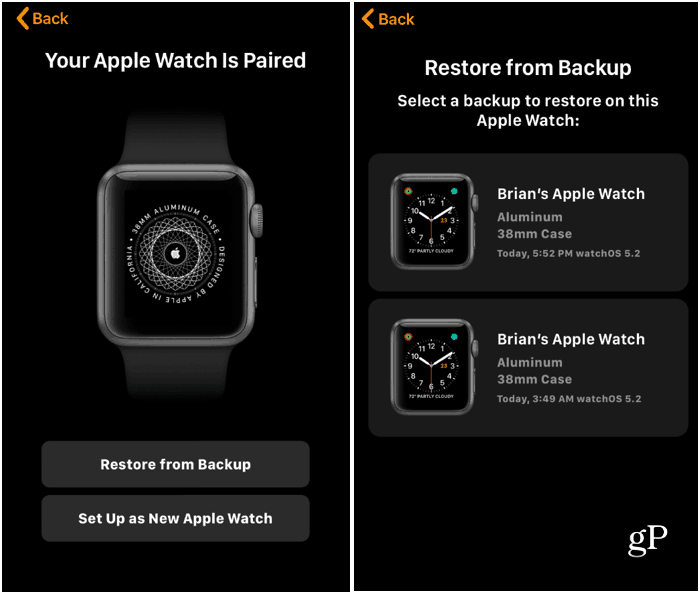
On myös syytä huomata, että voit pyyhkiä kellosi painikkeella Etsi My Watch -ominaisuus. Tämä on vaihe, jota käytät viimeisenä keinona, kun kadotat kellosi tai se on varastettu. Voit poistaa tämän kellon avulla, vaikka se istuisi vieressäsi.
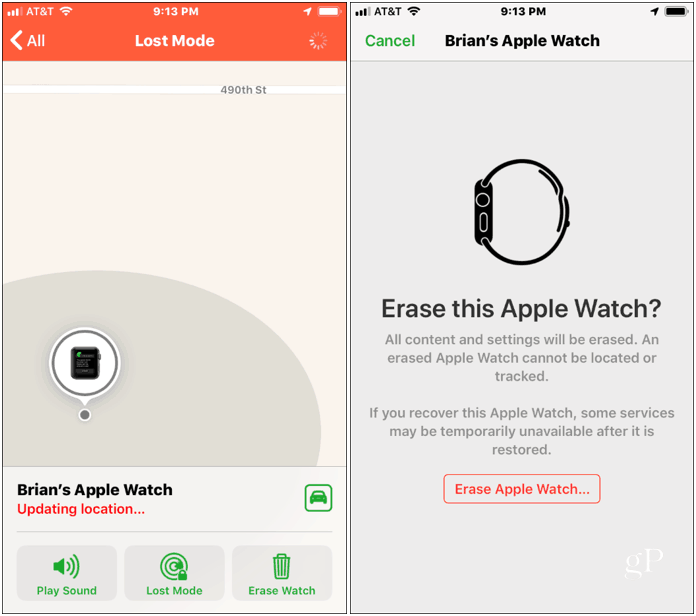
Vianmääritys riippumatta siitä, myydätkö tai lahjoitat Apple Watch -sovelluksen, on olemassa muutamia eri reittejä, jotka voit poistaa sen poistamiseksi ja palauttamiseksi.


